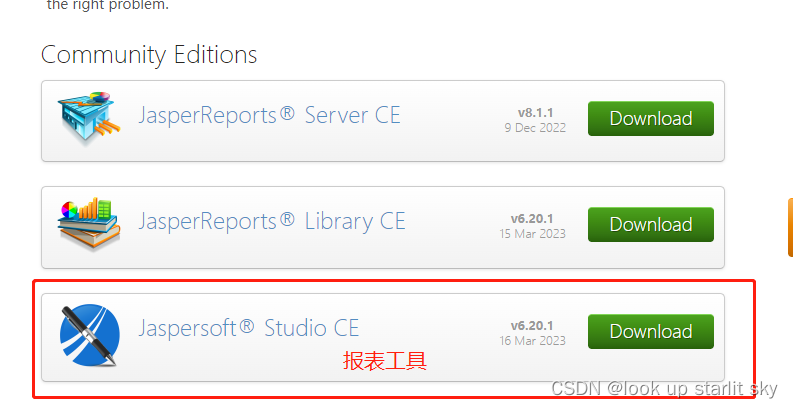
Java Jaspersoft Studio使用1
Jaspersoft Studio是一款免费的java开源报表系统,是一个强大、灵活的报表生成工具。可以运用于报表生成进行打印,下载支持多种格式常用的如:PDF,Excel,HTML,XML,RTF格式(也有其它格式目前我还没运用到)Linux版本下载;Mac版本下载Jaspersoft StudioLinux下载
一、简介
Jaspersoft Studio是一款免费的java开源报表系统,是一个强大、灵活的报表生成工具。可以运用于报表生成进行打印,下载支持多种格式常用的如:PDF,Excel,HTML,XML,RTF格式(也有其它格式目前我还没运用到)
二、下载 Jaspersoft Studio
(我使用的6.20.0版本,网盘也是)
官网:Download Jaspersoft Business Intelligence Suite | Jaspersoft Community
6.20.0版本:Jaspersoft® Studio | Jaspersoft Community
下载jasper需要注册登录,也可以通过本人百度网盘进行下载:【Windows版本和Linux版本、Mac版本都可以通过网盘下载】

百度网盘链接:百度网盘 请输入提取码
提取码:2023

三、安装流程
1、同意

2、 更换路径(根据个人情况分配)然后点击 安装

3、结束(下面√根据个人点与不点,点了会直打开,不点在桌面打开也可以的)

4、打开
点击开始之后是这样子

四、创建流程
一、创建文件流程
1、点击下图的红框里的图标

2、 点击 project 会出现如下图的页面然后点击 Next >

3、名称(可以根据个人爱好或者项目起)

4、完成

二、创建模板
1、新建项目 File -> New -> Project
1.1、选择 JasperReports Project

1.2、 取名称

点击 Finish 完成
1.3、查看
2、新建模板
2.1、项目右键 -> New -> Jasper Report
选择想制作的模板(我选择的是第一个)

2.2、取名称

2.3、完成
五、结构
1、Main Report 结构

Title(标题):
内容只在整个报表的第一页的最上端显示。除了第一页,其他页面不会显示。
Page Header(页首):
每一页都会显示,第一页是出现在 Title Band 的下面,其它页面内容都在 Page Header 上面显示
Column Header(表头):
Detail中如果打印的是一张表,这相当于表中列的列头。
Detail (表中内容):
报表内容,每一页都会显示。
Column Footer(表尾):
Detail的表尾
Page Footer(页脚):
报表中每一页都会显示。在页面的最下端。用来显示页码
Summary(统计):
表的统计内容,出现在最后一页中;用来做某一个或者多个字段的合计结果六、编译模板文件
运用于Java项目,模板内容是从通过SQL获取的
1、想好需要哪些字段,模板是什么样子的
1.1、下图是我通过SQL整理我需要的字段

1.2、将需要的字段整合到一个类里面或者以前其它的类里面有这些字段也可以的,到时候可以通过SQL查询获取数据
1.3、编译模板
我将对我没有的先删除
【1、删除:比如点击下面的 Title 鼠标右点选择Delete】
【2、恢复删除:比如刚才删除了Title,再选中这个Title鼠标右击选择Undo就恢复了】

2、将需要的字段放入到 Fields


3、创建Java类里面的字段名要和这里一样,类型也是,(不一样出不来)之后继续创建

我需要的所有数据

4、这是标题

将需要的字段补上去

字段:locationNo
 选择这会就成这样的二维码
选择这会就成这样的二维码




原本 3 是没 √ 的需要点一下


现在都是空的了,因为没查到数据【SHIFT+S是保存】

所有数据【需要调整一下比如:字体,整体布局什么的,还有无数据需要不需要显示null】




加入页数和时间
 更改时间变成年月日+时间
更改时间变成年月日+时间
 之后浏览
之后浏览


之后就是在idea里面的步骤;链接:Java Jaspersoft Studio使用2_jaspersoft studio基本操作-CSDN博客

开放原子开发者工作坊旨在鼓励更多人参与开源活动,与志同道合的开发者们相互交流开发经验、分享开发心得、获取前沿技术趋势。工作坊有多种形式的开发者活动,如meetup、训练营等,主打技术交流,干货满满,真诚地邀请各位开发者共同参与!
更多推荐
 已为社区贡献1条内容
已为社区贡献1条内容







所有评论(0)